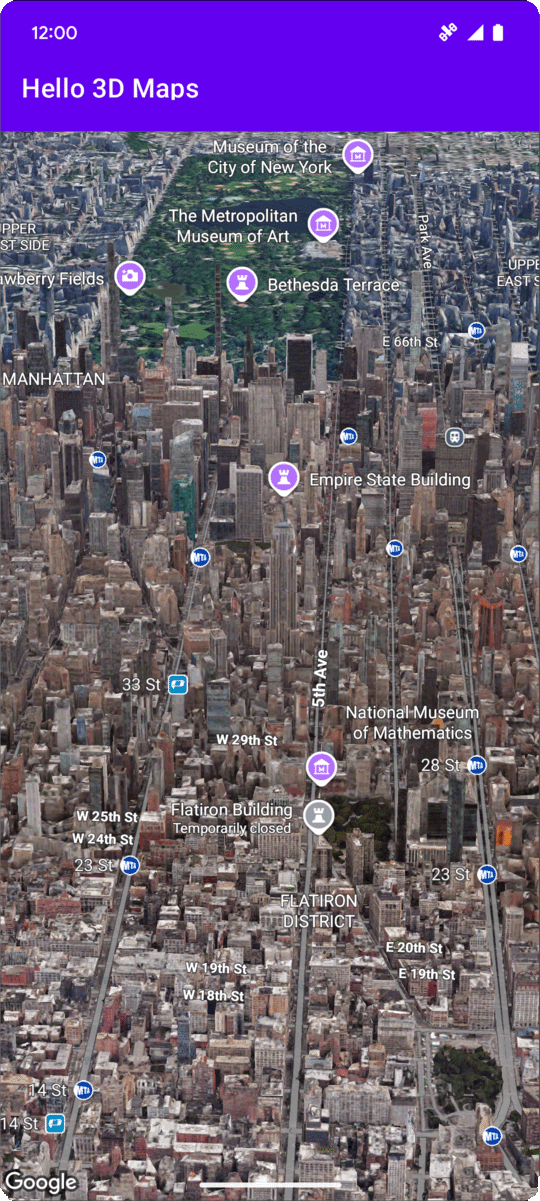
Questa pagina illustra un esempio di come aggiungere una mappa 3D di base a un'app Android utilizzando l'SDK Maps 3D per Android. Le istruzioni riportate in questa pagina presuppongono che tu abbia già completato i passaggi nella pagina Configurazione e che tu disponga di quanto segue:
- Un progetto Google Cloud con l'SDK Maps 3D per Android abilitato
- Una chiave API configurata per l'utilizzo con l'SDK Maps 3D per Android
- Un progetto Android Studio configurato per l'utilizzo con l'SDK Maps 3D per Android
Per ulteriori informazioni su questi prerequisiti, vedi Configurazione.
Parte 1: aggiorna il file di layout (activity_main.xml) per aggiungere il componente Map3DView
Il componente Map3DView è la visualizzazione che esegue il rendering della mappa 3D all'interno dell'app.
I seguenti passaggi aggiungono il componente e configurano lo stato iniziale della
mappa, inclusi la posizione della videocamera e gli attributi correlati:
Apri il file di layout dell'attività principale, che di solito si trova in
app/src/main/res/layout/activity_main.xml.Nell'elemento principale
ConstraintLayout(o nell'elemento di layout principale), aggiungi lo spazio dei nomi XMLmap3d:xmlns:map3d="http://schemas.android.com/apk/res-auto"Elimina il
<TextView>predefinito che mostra "Hello World!".Aggiungi il componente
Map3DViewal layout. Puoi personalizzare la posizione della videocamera e altri attributi:<?xml version="1.0" encoding="utf-8"?> <androidx.constraintlayout.widget.ConstraintLayout xmlns:android="http://schemas.android.com/apk/res/android" xmlns:app="http://schemas.android.com/apk/res-auto" xmlns:map3d="http://schemas.android.com/apk/res-auto" xmlns:tools="http://schemas.android.com/tools" android:id="@+id/main" android:layout_width="match_parent" android:layout_height="match_parent" tools:context=".MainActivity"> <com.google.android.gms.maps3d.Map3DView android:id="@+id/map3dView" android:layout_width="match_parent" android:layout_height="match_parent" map3d:mode="hybrid" map3d:centerLat="38.544012" map3d:centerLng="-107.670428" map3d:centerAlt="2427.6" map3d:heading="310" map3d:tilt="63" map3d:range="8266" map3d:roll="0" map3d:minAltitude="0" map3d:maxAltitude="1000000" map3d:minHeading="0" map3d:maxHeading="360" map3d:minTilt="0" map3d:maxTilt="90" app:layout_constraintBottom_toBottomOf="parent" app:layout_constraintEnd_toEndOf="parent" app:layout_constraintStart_toStartOf="parent" app:layout_constraintTop_toTopOf="parent" /> </androidx.constraintlayout.widget.ConstraintLayout>
Parte 2: aggiorna MainActivity.kt
I seguenti passaggi inizializzano il componente Map3DView aggiunto al file activity_main.xml nella Parte 1 e gestiscono gli eventi del ciclo di vita dei componenti:
Apri il file
MainActivity.kt, che in genere si trova inapp/src/main/java/com/example/yourpackagename/MainActivity.kt.Aggiungi le importazioni necessarie per l'SDK Maps 3D per Android:
import com.google.android.gms.maps3d.GoogleMap3D import com.google.android.gms.maps3d.Map3DView import com.google.android.gms.maps3d.OnMap3DViewReadyCallbackModifica la classe
MainActivityper implementareOnMap3DViewReadyCallback:class MainActivity : AppCompatActivity(), OnMap3DViewReadyCallback {Dichiara le variabili per
Map3DVieweGoogleMap3D:private lateinit var map3DView: Map3DView private var googleMap3D: GoogleMap3D? = nullNel metodo
onCreate, doposetContentView(...)e il bloccoViewCompat.setOnApplyWindowInsetsListener, inizializzamap3DView, chiama il relativo metodo del ciclo di vitaonCreatee richiedi la mappa in modo asincrono:override fun onCreate(savedInstanceState: Bundle?) { super.onCreate(savedInstanceState) enableEdgeToEdge() setContentView(R.layout.activity_main) ViewCompat.setOnApplyWindowInsetsListener(findViewById(R.id.main)) { v, insets -> val systemBars = insets.getInsets(WindowInsetsCompat.Type.systemBars()) v.setPadding(systemBars.left, systemBars.top, systemBars.right, systemBars.bottom) insets } map3DView = findViewById(R.id.map3dView) map3DView.onCreate(savedInstanceState) map3DView.getMap3DViewAsync(this) }Esegui l'override del metodo
onMap3DViewReady. Questo callback viene attivato quando la mappa è pronta per essere utilizzata:override fun onMap3DViewReady(googleMap3D: GoogleMap3D) { // Interact with the googleMap3D object here this.googleMap3D = googleMap3D // You can now make calls to the googleMap3D object, e.g., // googleMap3D.cameraController.flyTo(camera { ... }) }Inoltra gli eventi del ciclo di vita dalla tua attività a
Map3DViewaggiungendo i seguenti override aMainActivity:override fun onStart() { super.onStart() map3DView.onStart() } override fun onResume() { super.onResume() map3DView.onResume() } override fun onPause() { map3DView.onPause() super.onPause() } override fun onStop() { map3DView.onStop() super.onStop() } override fun onDestroy() { map3DView.onDestroy() super.onDestroy() } override fun onSaveInstanceState(outState: Bundle) { super.onSaveInstanceState(outState) map3DView.onSaveInstanceState(outState) } override fun onLowMemory() { super.onLowMemory() map3DView.onLowMemory() }
Parte 3: sincronizza Gradle ed esegui
Ora che hai aggiornato il layout e l'attività dell'app, puoi creare ed eseguire l'app per visualizzare la mappa 3D.
Per sincronizzare il progetto con Gradle, seleziona File > Sincronizza progetto con file Gradle.
Per creare ed eseguire l'app su un emulatore o un dispositivo fisico, seleziona Esegui > Esegui.
Se tutto è configurato correttamente, dovresti vedere una mappa 3D visualizzata nella tua
app, centrata vicino alle coordinate specificate nel tuo activity_main.xml.
Passaggi successivi
Ora che hai aggiunto una mappa 3D di base alla tua app, puoi esplorare le funzionalità più avanzate dell'SDK Maps 3D per Android, come animazioni del percorso della videocamera, indicatori 3D o poligoni.

